wps任务窗格怎么关闭 电脑wps关闭任务栏窗格的步骤
更新时间:2024-06-10 12:13:09作者:qiaoyun
有用户在使用wps软件的时候,反馈说遇到了这样一个问题,就是在wps界面右侧出现了一个任务窗格,但是很多人并不喜欢,就想要将其关闭,那么wps任务窗格怎么关闭呢?针对这个问题,接下来就由笔者给大家详细介绍一下电脑wps关闭任务栏窗格的步骤吧。
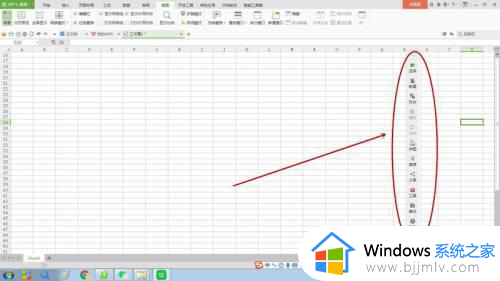
方法如下:
1、有两种情况会出现“任务窗格”。首先是主动应用“Wps表格帮助(H)”调出的,具体操作就是点击表格右上角工具栏中“?”帮助下拉菜单,选择“Wps表格帮助(H)”选项,就会在表格右侧出现“任务窗格”。
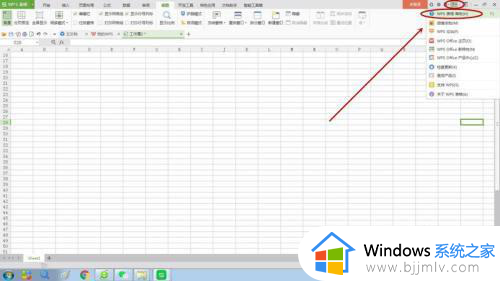
2、还有一种被动情况,在Wps表格打开的状态下,如果不小心碰到键盘“F1”键,也会出现“任务窗格”,因为F1键是帮助键的快捷键。
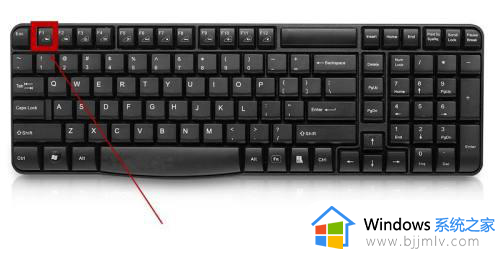
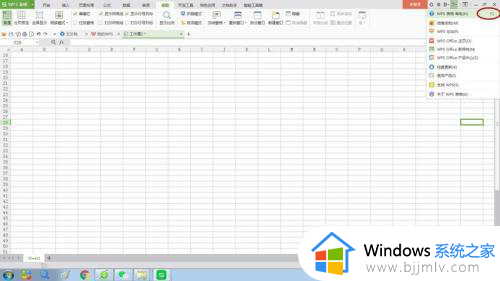
3、下图是“任务窗格”出现时的状态,点击红圈处的“×”可以关闭帮助问答界面,但“任务窗格”没有按钮直接关闭。
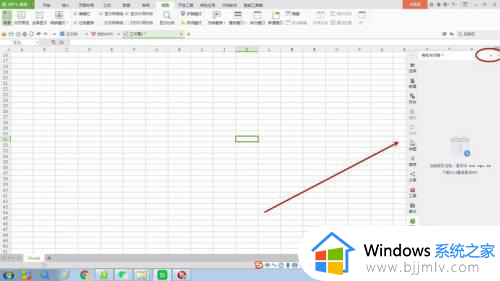
4、鼠标右键点击“任务窗格”的任意位置,弹出菜单,可以看到菜单第一项为“任务窗格位置”的选项。
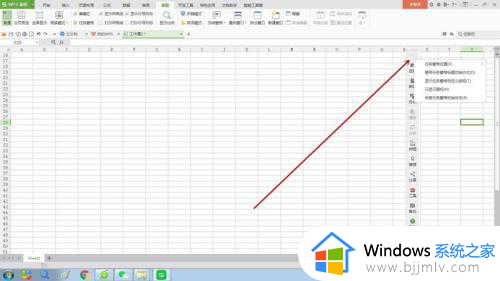
5、接着点击“任务窗格位置”选项后面的三角形按钮,弹出三个选项的子菜单,我们选择“隐藏”,这时“任务窗格”就不见了。
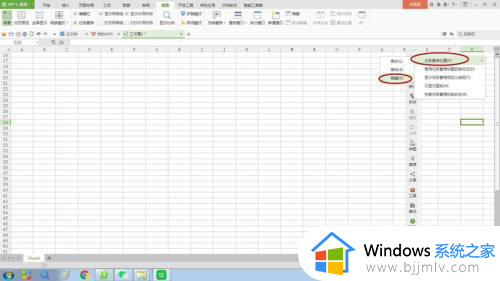
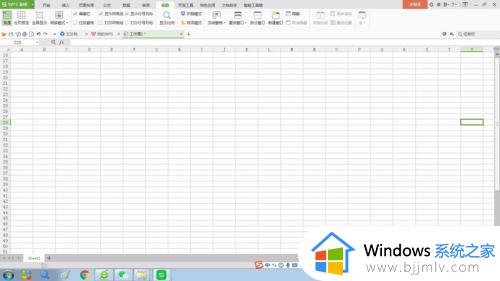
以上给大家介绍的就是wps任务窗格的详细关闭方法,大家有需要的话可以学习上述方法步骤来进行关闭,希望可以帮助到大家。
wps任务窗格怎么关闭 电脑wps关闭任务栏窗格的步骤相关教程
- windows关闭任务栏天气怎么操作 windows如何关闭任务栏天气
- windows任务栏天气怎么关闭 windows如何关闭任务栏天气
- 打游戏时桌面的任务栏怎么关闭 电脑玩游戏时任务栏怎么去掉
- edge浏览器桌面搜索栏关闭方法 edge任务栏里的搜索框怎么关
- 任务栏windows安全中心怎么关闭 任务栏安全中心图标如何关闭
- qq浏览器广告弹窗如何关闭 qq浏览器关闭广告弹窗的步骤
- 最小化的窗口不在任务栏显示怎么办 最小化窗口后任务栏不显示解决方法
- wps去广告的方法 wps弹窗广告怎么关闭
- 怎么关闭windows任务栏中正在运行的程序图标
- 电脑最下面的任务栏怎么隐藏?如何关掉电脑下面的任务栏显示
- 惠普新电脑只有c盘没有d盘怎么办 惠普电脑只有一个C盘,如何分D盘
- 惠普电脑无法启动windows怎么办?惠普电脑无法启动系统如何 处理
- host在哪个文件夹里面 电脑hosts文件夹位置介绍
- word目录怎么生成 word目录自动生成步骤
- 惠普键盘win键怎么解锁 惠普键盘win键锁了按什么解锁
- 火绒驱动版本不匹配重启没用怎么办 火绒驱动版本不匹配重启依旧不匹配如何处理
电脑教程推荐
win10系统推荐